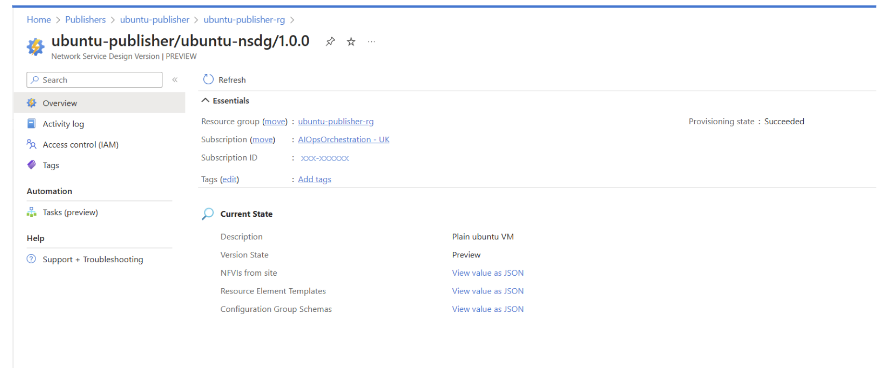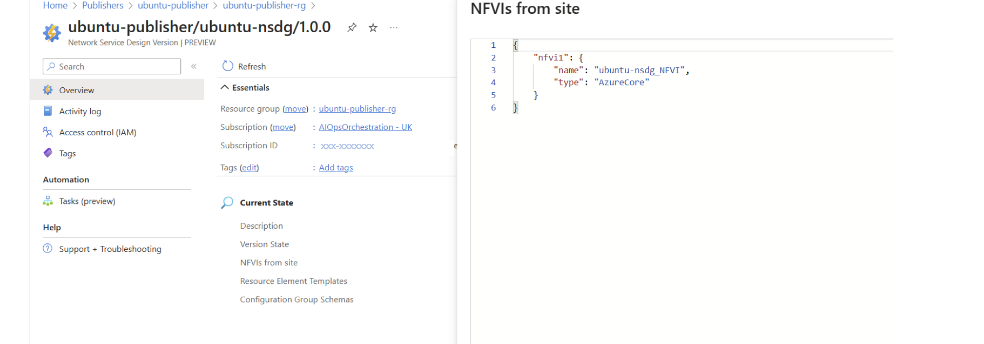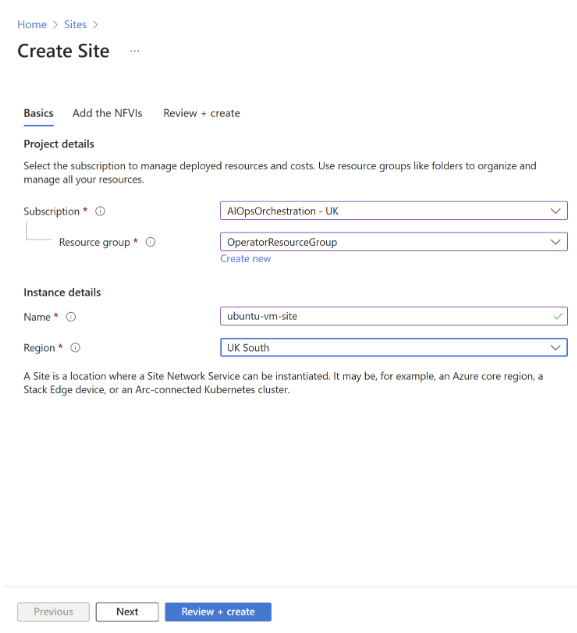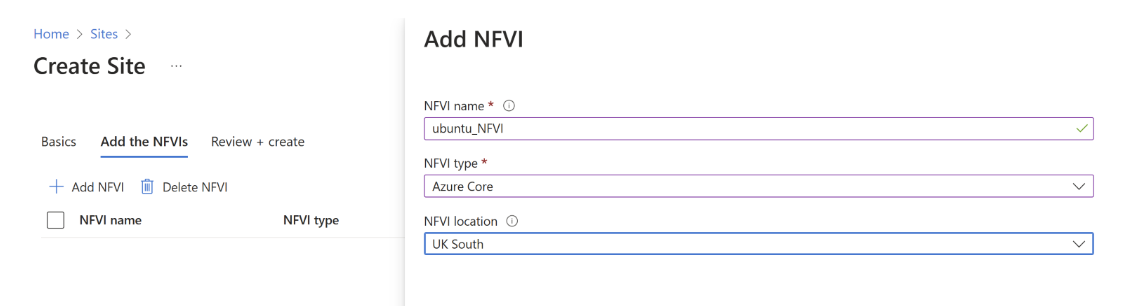Schnellstart: Erstellen einer Site für virtualisierte Netzwerkfunktionen (VNF) für eine Ubuntu-VM
In diesem Artikel wird gezeigt, wie Sie eine Site über das Azure-Portal erstellen. Eine Site ist die Sammlung von Ressourcen, die eine oder mehrere Instanzen von Knoten in einem Netzwerkdienst darstellen, die auf ähnliche Weise behandelt und verwaltet werden sollten.
Eine Site kann Folgendes darstellen:
- Einen physischen Standort wie ein Rechenzentrum oder Rack(s)
- Einen Knoten im Netzwerk, der im Vergleich zu anderen Knoten separat (früher oder später) aktualisiert werden muss
- Ressourcen für eine bestimmte Zielgruppe.
Sites können sich innerhalb einer einzelnen Azure-Region oder an einem lokalen Standort befinden. Wenn sie verbunden sind, können sie mehrere NFVIs (z. B. mehrere K8s-Cluster in einer einzelnen Azure-Region) umfassen.
Wichtig
Sie müssen eine Site erstellen, bevor Sie einen Standortnetzwerkdienst erstellen.
Voraussetzungen
- Ein Azure-Konto mit einem aktiven Abonnement. Wenn Sie kein Azure-Abonnement besitzen, erstellen Sie ein kostenloses Konto, bevor Sie beginnen.
- Führen Sie die Schritte unter Schnellstart: Erforderliche Komponenten für Operator und die virtualisierte Netzwerkfunktion (VNF) aus.
Website erstellen
Melden Sie sich beim Azure-Portal an.
Navigieren Sie vor dem Erstellen einer Site zu der Ressourcengruppe, die Sie unter Entwerfen eines Netzwerkdienstentwurfs (Network Service Design, NSD) für Ubuntu-VMs als virtualisierte Netzwerkfunktion (Virtualized Network Function, VNF). Wählen Sie dann Version des Netzwerkdienstentwurfs aus.
Wählen Sie NVFI von Site und dann Wert als JSON anzeigen aus, und suchen Sie nach dem Namen der NFVI. Notieren Sie sich diese Informationen. Sie benötigen sie in einem späteren Schritt.
Geben Sie „Sites“ in die Suchfunktion ein, und wählen Sie Sites in den Ergebnissen aus.
Wählen Sie + Erstellen aus.
Geben Sie auf der Registerkarte Grundlagen die folgenden Informationen an, oder wählen Sie sie aus:
Einstellung Wert Abonnement Wählen Sie das Abonnement aus. Ressourcengruppe Wählen Sie OperatorResourceGroup aus. Name Geben Sie ubuntu-vm-site ein. Dieser Name muss in Ihrem Abonnement eindeutig sein, um Verwirrung zu vermeiden, wenn Sie später den SNS erstellen. Region Wählen Sie den Standort aus, den Sie für Ihre Ressourcen in den Voraussetzungen verwendet haben.
Hinweis
Die Site muss sich in derselben Region befinden wie die erforderlichen Ressourcen.
Navigieren Sie zur Registerkarte NFVI hinzufügen des Bildschirms Site erstellen, und wählen Sie + NFVI hinzufügen aus.
Geben Sie den NFVI-Namen ein, den Sie zuvor notiert haben. Wählen Sie für NFVI-Typ die Option „Azure Core“ aus, legen Sie NFVI-Standort auf den Standort Ihrer Ressourcen fest, und wählen Sie NFVI hinzufügen aus.
Klicken Sie aufÜberprüfen + erstellen und dann auf Erstellen.
Nächste Schritte
- Führen Sie die Schritte unter Schnellstart: Erstellen eines Standortnetzwerkdiensts (Site Network Service, SNS) als virtualisierte Netzwerkfunktion (VNF) für Ubuntu-VMs aus.